Aproape fiecare om modern, este capabil de a „intra în contact“ rapid cu calculatoare. Este mulțumită ei se face o mulțime de lucruri utile.
Calculatorul este capabil să vorbească cu mulți oameni ca un „instrument“ al forței de muncă, precum și jucării originale.
Devine foarte trist atunci când după pornirea monitorului arată cuvinte nedorite: „Computer se execută în mod corespunzător“ „recuperare automată“, iar în centrul intrării Pentru Windows 10 - sistemul de operare care poate prezenta surprize neașteptate.
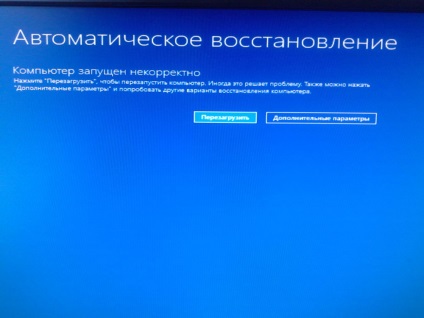
Uneori, utilizatorii de Windows 10 pot întâlni cu inscripția „Computerul se execută corect“
Este util să se pregătească pentru ei în prealabil și să știe ce să facă în cazul în care o încărcare incorectă pentru Windows 10.
upgrade-ul sistemului de operare a eșuat
ecran albastru în loc de desktop dorit este puțin probabil ca cineva va provoca admirație. Deosebit de enervant este o situație în care au un caz important, nu există absolut nici un timp liber.
Motivele acestui eșec poate deveni un upgrade pentru Windows 10 nu a reușit, închidere necorespunzătoare. Apropo, provoca o astfel de viruși urât și rău intenționate sunt.
Mai precis, ele sunt implementarea unei furtuni de activitate, în cazul în care utilizatorul ignoră instalarea de programe anti-virus, și nu se actualizează baza de date în timp util.
remediu
Cel mai simplu mod de a rezolva problema este de a reporni sistemul de operare. Când și după aceea există o tekstovka dăunătoare care computerul se execută corect, Windows 10 nu este încărcat, ce să facă, cum să pună „pe umăr“ problemă gravă, ne ajută să înțelegem recomandările de utilizatori experimentați.
Găsiți primul buton râvnit „Mai multe opțiuni“, faceți clic pe ea. Acum, va apărea o varietate de propuneri, printre care să aleagă, „Rezolvarea problemelor“.
fereastră va apărea din nou cu butonul „Advanced Settings“. Nu e deja-vu, și nu de mers pe jos în cercuri, aranjate astfel încât pentru Windows 10. Tot ceea ce trebuie să facă acest lucru, după cum a sugerat de către calculator, așa cum este descris în algoritmul de a pune în aplicare un sistem de operare de recuperare de succes.
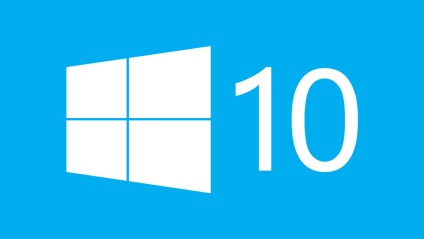
La cuvintele „Boot Options“ ecran va apărea acum, iar butonul „Reload“ este situat în partea de jos a ecranului. Du-te înainte să faceți clic pe ea și să aștepte pentru re-apare deja ecran albastru familiar și o inscripție pe ea, „Boot Parameters“.
Rămâne să apăsați F6 sau găsi linia „Enable Safe Mode cu Command Prompt.“ În continuare va trebui să înceapă unele comenzi de servicii.
Prima echipa «sfc / scannow» nu va verifica doar toate fișierele de sistem, dar, de asemenea, ajuta la corectarea celor care s-au găsit deteriorate.
Următoarea comandă «dism / Online / Cleanup-Image / RestoreHealth» realizează Curățire disc de lansare. distruge resturile nedorite care pot provoca o eroare de sistem.
La final, nu uitați să reporniți computerul din nou încă prescrie linia de comandă, următoarea frază «oprire - r».
Dacă sarcină incorectă a fost declanșat de un eșec al procesului de actualizare, va fi capabil de a recupera computerul, dacă face toți pașii descriși algoritmul.
Cu toate acestea, în unele cazuri, aceste adevăruri nu funcționează, deci va trebui să caute noi modalități de a rezolva problemele.
Suplimentare cauzează eșec OS
Toată lumea știe cum să opriți alimentarea la computer, astfel încât Windows 10 a fost în măsură să finalizeze cu succes munca lor. Din păcate, nu totul depinde de cunoștințele utilizatorului.
Evenimentul de întreruperi de energie neprevăzute, căderi de tensiune și alte erori tehnice. După astfel de „surprize“ incorecte de încărcare pentru Windows 10 vor fi furnizate cu precizie.
modalități alternative de a restabili performanța PC-ului
Aceste ași calculator sunt gata de a oferi mai multe opțiuni care determina computerul să-și reia activitatea.
Când ecranul albastru inițial va trebui să faceți clic pe butonul familiar „Advanced Options“, apoi du-te pe „drumul cel bun protoronnoy“, făcând clic pe butonul „Rezolvarea problemelor“.
Dar „urmeze“ schimbare de rută. Acum aveți nevoie pentru a găsi opțiunea „Restaurare sistem.“ Făcând clic pe acest buton, rămâne să aștepte pentru a descărca fereastra de recuperare.
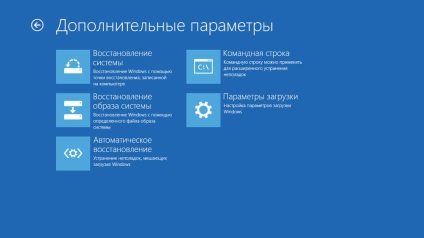
Dacă această opțiune este activată, atunci sunteți în noroc. Puteți selecta dintr-o listă de succes, în opinia dumneavoastră, punctul de revocați și apoi să efectueze un sistem de restaurare.
Un astfel de proces este în cele mai multe cazuri, vă permite să rezolve rapid și ușor problema. Din păcate, se întâmplă uneori ca PC-ul această opțiune poate fi dezactivată.
În acest caz, recuperarea automată sistem va fi imposibil. De ce te frustrat și să renunțe nu este necesară, dar o altă încercare, într-adevăr, importantă.
Este necesar pentru a reporni computerul, așteptați pentru ecran albastru opresive, faceți clic pe butonul „Advanced Options“, apoi du-te la tab-ul „Rezolvarea problemelor“.
Acum trebuie să selectați „Restore PC-ul la starea sa inițială.“
Această metodă este un pic riscant. Rețineți că este posibil să se efectueze recuperarea cu succes a Windows 10, dar puteți cu siguranță sistem de operare accident.
Vă rugăm să evaluați gradul de risc, se calculează cât de periculos își pierd irevocabil datele de pe PC. Dacă nu există nici o altă opțiune, este posibil să se aventureze pe o astfel de soluție.
Algoritmul ar trebui să lucreze cu linia de comandă. În primul rând, verificați integritatea fișierelor de sistem așa cum este descris în primul caz. Bun început restaurarea fișierelor deteriorate găsite în registru.
Ar trebui să facă totul cu atenție, pentru că orice greșeală poate provoca consecințe teribile. Din acest motiv să nu se grăbească nevoie, în linia de comandă pentru a introduce comenzi pentru a verifica ortografia lor, apoi doar le executați.
În primul rând aveți nevoie pentru a determina unitatea de sistem pe care ați instalat Windows 10, amintiți-vă marca sa.
Consistently intra «diskpart» echipa, «lista de volum». După ce executați prima comandă deschide un instrument care vă ajută să lucreze cu discuri.
A doua comandă va permite sistemului să detecteze eticheta de disc și faptul că sistemul rezervat. Rămâne pentru a închide programul făcând clic în mod tradițional «Ieșire».
Pentru a corecta o lansare incorectă a Windows 10, au puține pouserdstvovat. În primul rând, introduceți o comandă complexă: «sfc / scannow / offbootdir = F: \ / offwindir = C: \ Windows», în care discul «C» este un sistem, iar «F» - rezervat. Pentru a lansa clicurile echipa pe «Enter».
Mai mult, numărul de echipe va crește, creând o secvență:
Pe aceasta puteți completa lucrul cu echipele. Dacă totul se face corect, fișierele registru deteriorat va fi înlocuit cu o opțiune de rezervă.
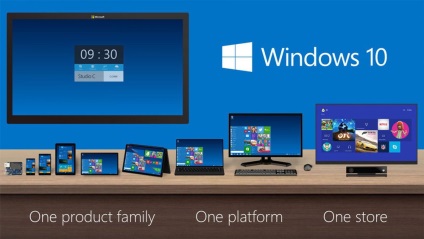
Daca nu sunteti destul de norocos, ai face o greșeală gravă, din cauza care pur și simplu „terminat off“ computer, care acoperă sistemul de operare, va trebui să găsească un disc de boot și sisteme de operare reinstalării.
Desigur, numit fericirea este un moment când există un mesaj pe ecranul „computerului funcționează corect,“ este imposibil, dar Windows 10 poate fi adus înapoi la viață, dacă vă aflați cum să se stabilească o astfel de situație tristă.
Nimic nu poate fi fixată. Rezolva problemele posibile, în cazul în care răbdarea și să primească o parte din cunoștințe utile.